一 : Fireworks绘制时尚手机
这是一款较早前出产的一部时尚手机,但不知道为什么使用的人却比较少,但其酷炫的外观至今仍使我爱不释手。终于忍不住要用Fireworks也来画一个。
新建一个550*350大小的画布。我们先来画机身,用“椭圆形”工具画两个直径分别为178、143的圆和一个143*169的矩形,如图01般进行排列。
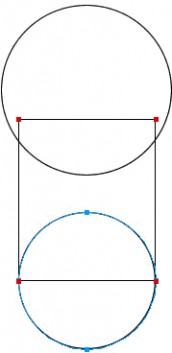
图01
再用“细部”工具点击直径为143像素的小圆,点选小圆底部的路径节点,然后用方向键将该节点向上移动10个像素,如图。
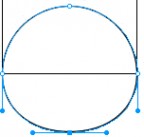
图02
然后选中所有对像,用菜单栏上的“修改—组合路径—联合”命令,把三个对象合成一个新路径。再用“钢笔”工具和“细部”工具为路径进行修整,使其变得更圆滑。如图。

图03
接着对该对象使用“条状”填充及“内斜角”特效,如图04、图05。
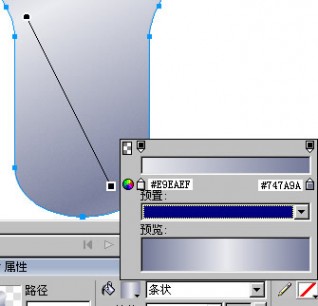
图04

图05
将该对象复制多一个,适当缩小后与原对象进行底部对齐,如图。

图06
然后将该对象的羽化值设为1,选用9%的“木纹”纹理,并修改“内斜角”特效的相关数值,如图。
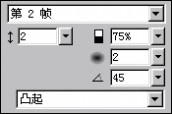
图07
接着我们来画手机显示屏内围及外围的金属框轮廓。用“椭圆形”工具在机身上画两个直径分别为141和122像素大小的圆,并用“细部”工具将两圆底部节点按方向键向上移动5个像素,用同样的方法再把和大圆左侧的节点向左移动5个像素。把两圆对齐后,使用“修改—组合路径—打孔”命令,形成一个新的组合路径。设置羽化值为1,描边色为#D7DAE9。如图08。

图08
再用“椭圆形”工具在机身上画一个直径为174像素的圆,以黑色实心填充,并用“细部”工具点选该圆下部的节点,用方向键向上移动5个像素。然后在该圆内再画一个直径为144像素的小圆,使其与大圆对齐后也用“细部”工具将其底部的节点向上移7个像素。完成后同时选中这两个对象,使用“打孔”命令,效果如图。

图09
接下来就要为这内外两个金属框画上反光效果了。我们先来画外围的金属反光效果。用“钢笔”工具勾画出如下图般的路径,必要时要用“细部”工具对路径的节点进行调整,然后设置羽化值为1,色彩填充如下图。
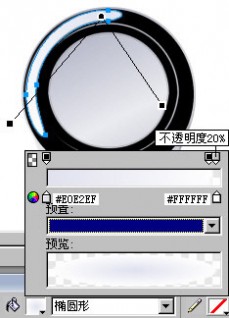
图10
继续画出右侧的反光效果。同样先用“钢笔”工具先勾画出路径,然后采用“椭圆形”填充,色彩的过渡由#C6CBE1(左边的色彩滑块)至#FFFFFF,羽化值为3,效果如图。

图11
用“钢笔”工具画出金属外围下面的反光轮廓,改用“线性”填充,过渡过色由#FFFFFF至#414254,羽化为1,效果如图。

图12
这样,金属外围的反光效果就算画好了!我们接着来画内侧的的反光效果。先用“钢笔”画出如下图般的外形,然后设置羽化值为1,色彩填充如下图。
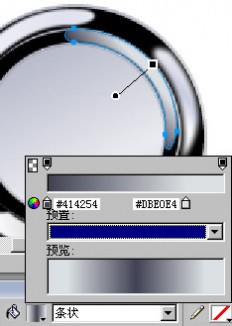
图13
再继续勾画出另一侧的反光效果,使用“条状”填充,过渡过色由# 414254至# EBEBED,羽化为1,效果如图。
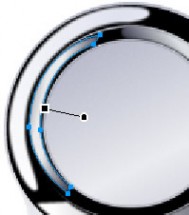
图14
再把最后一个反光区给画出来,以“条状”填充,过渡色由# 0C0C0E至# DBE0E4,消除锯齿.
略作休息后,我们接着来画手机的显示器屏。用“椭圆形”工具画一个直径124像素的圆,然后用“细部”工具将该圆下面的节点,用方向键向上移动6个像素。以“线性”填充,色彩过渡由# 000000至# 726F8C,用全黑色进行“1像素柔化”描边,羽化为1,效果如图。

图16
再勾画出屏幕的反光轮廓,然后选用“线性”填充,并消除锯齿,效果如图。

图17
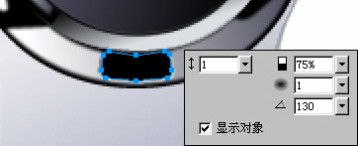
图18
手机屏幕画好后还要在该金属外围画上三个按钮。用“钢笔”工具先画出中间一个按钮的外形,以黑色实心填充,然后使用“凹入浮雕”特效。如图。
二 : PS怎么绘制手机银行签约单图表?
PS软件应用十分广泛,深受广大观众的热爱,对于一些电脑族,上班族来说,会修图片不仅仅可以将自己变得更加漂亮,也能给周围的朋友们增添一些色彩。下面和小编一起来学习如何用PS制作手机银行签约单吧。
1、新建一个800*600像素的白色背景,然后新建图层,选择横排文字工具,输入文字,再次新建图层,选择矩形工具,然后选择路径,开始绘制如图所示的图形,到工作路径中,按下shift键画直线,然后再次点一下工具路径,再次画线,这样重复画线,如图
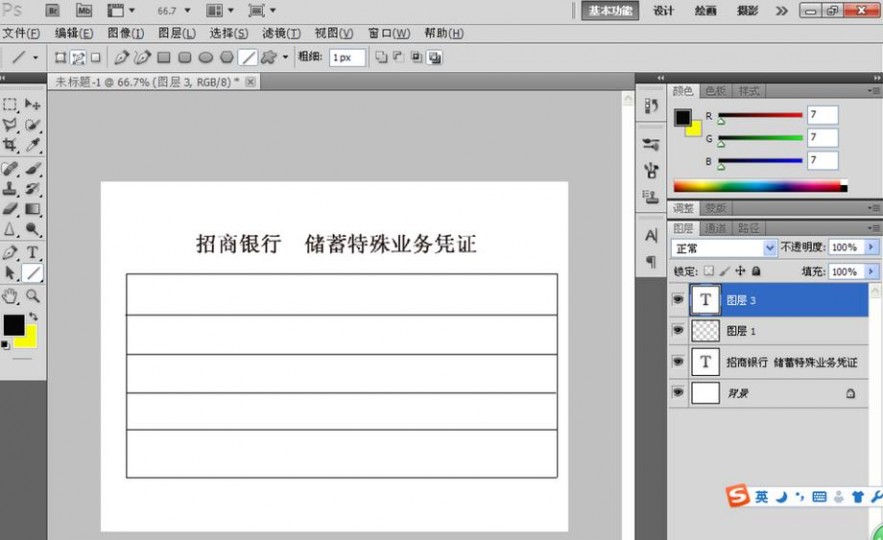
2、再次画竖线,选择直线工具画。如图
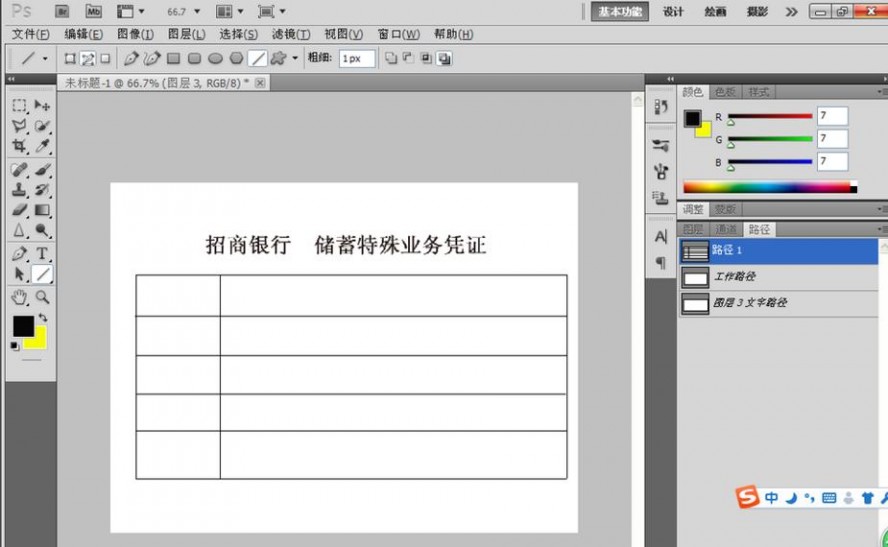
3、选择文字图层,双击鼠标左键,可以修改文字,修改成如图所示的文字标题
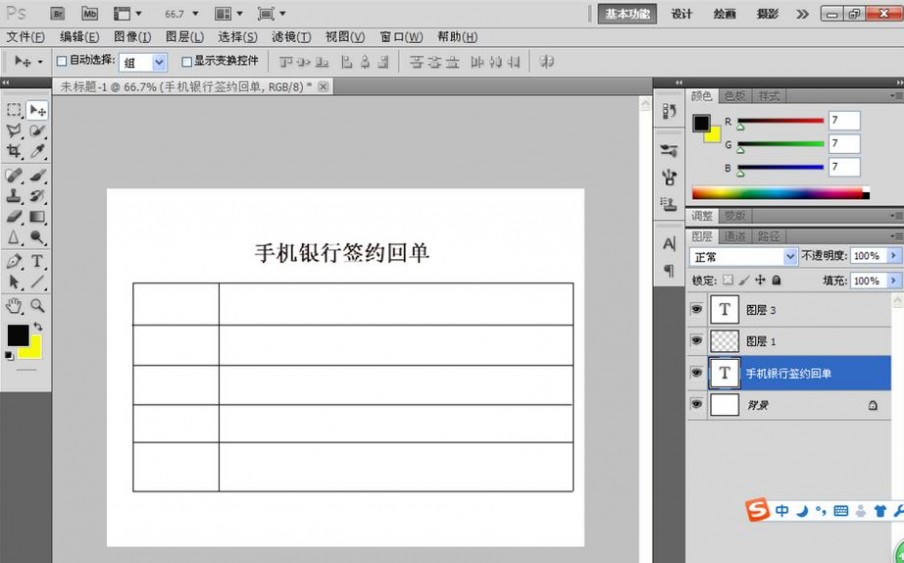
4、再次按下shift键绘制竖线,这样已经制作成一个表格了,如图
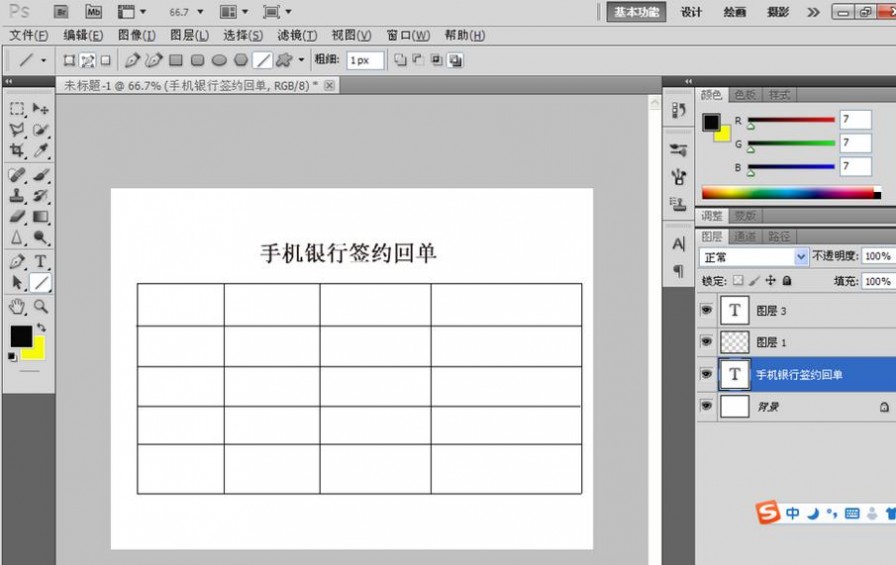
5、新建文字图层,选择横排文字工具,颜色改为黑色,输入合适的文字如图所示
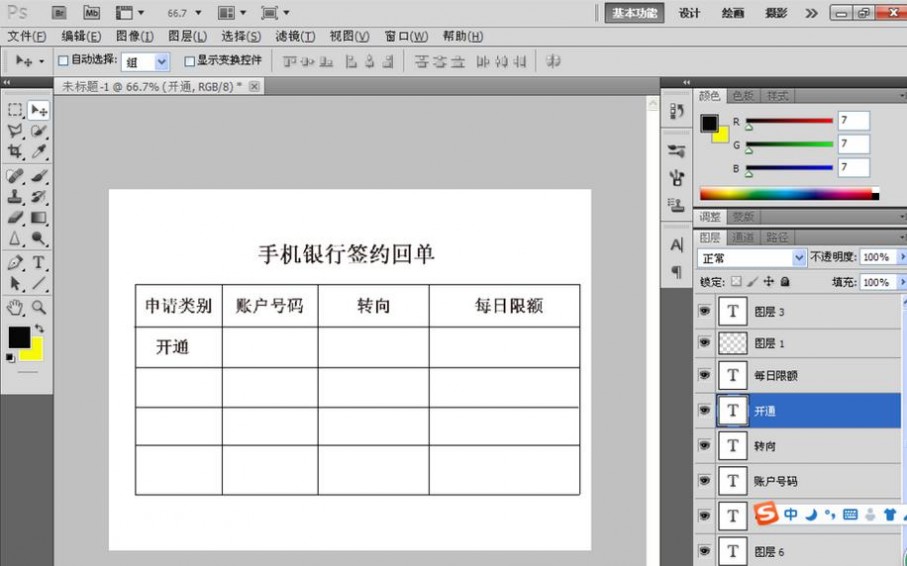
6、一张签约回单制作完成,如图所示

相关推荐:
PS怎么绘制虚线长方形?
ps怎么怎么提取图片中人物线条轮廓?
Photoshop怎么使用曲线调整图片对比度?
三 : Fireworks绘制可爱的Q版电视机图标
网络上经常会用到一系列图标,特别是可爱风格的Q版图标,大家都非常喜欢。今天我们就来一起用Fireworks绘制Q版的电视机图标。
思路:仔细观察电视机,就是一个一个长方体,我们可以看到的最多三个面,正面,侧面,顶部,老式的电视机会多出两根天线。为了让它活泼可爱点,我们可以使用矢量的钢笔工具来绘制。因为是Q版的,所以大家随便勾都没有问题,注意大的透视关系就可以了。
完成效果如下:

实现步骤
1、新建一个Fireworks文件。
2、使用矢量的钢笔工具来绘制电视机侧面
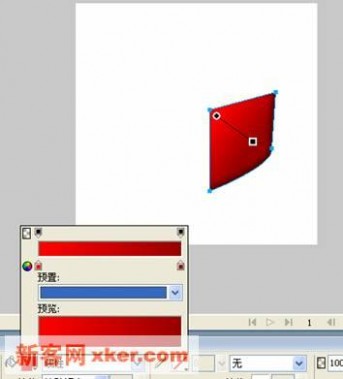
(内侧阴影)
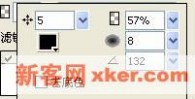
3、使用矢量的钢笔工具来绘制电视机正面

4、使用矢量的钢笔工具来绘制电视机屏幕

内侧阴影:
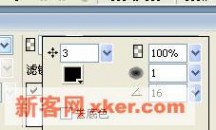
5、使用矢量的钢笔工具来绘制电视机顶部

内侧阴影:
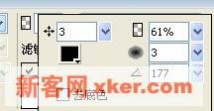
6、使用椭圆工具来绘制电视机侧面滚轮(你把它当作喇吧也行)
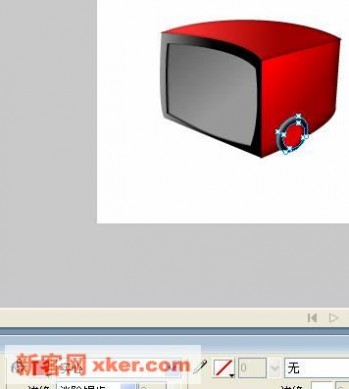
内侧阴影:
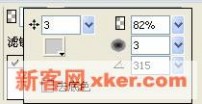
7、使用矢量的钢笔工具来绘制电视机屏幕高光。

8、使用矢量的钢笔工具来绘制电视机顶部高光,让它多几分质感。

9、使用椭圆工具来绘制电视机天线底座。

10、使用矢量的钢笔工具来绘制电视机天线(笔触:柔化圆形)。
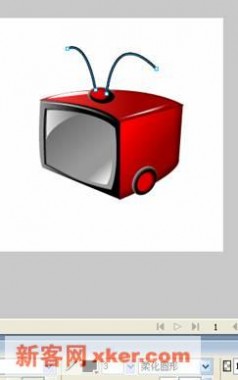
11、使用椭圆工具来绘制电视机天线头部。

(内侧阴影)
最后结果:

操作技巧:好好理解“内侧阴影”,我们要求体积感的凸凹,它可以轻意做到。
四 : Ai简单绘制机械人头像图标
今天小编为大家分享Ai简单绘制机械人头像图标方法,教程比较基础,适合新手来学习,来看看吧!
步骤
1、在Ai软件中,新建一个800*800的文档,选择椭圆工具,按住shift画一个正圆图形,并填充颜色,如图所示

2、然后选择圆角矩形工具,按住shift画一个圆角图形,再选择直线工具,画两条直线,如图所示

3、接着选择直线和圆角图形到窗口—路径查找器—点击分割,如图所示

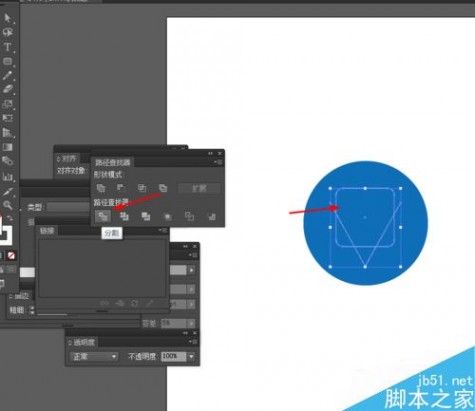
4、接下来点击图形右键取消编组,并给分割后的图形填充颜色,如图所示
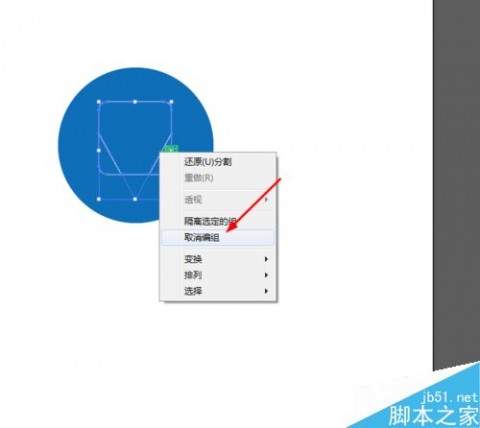
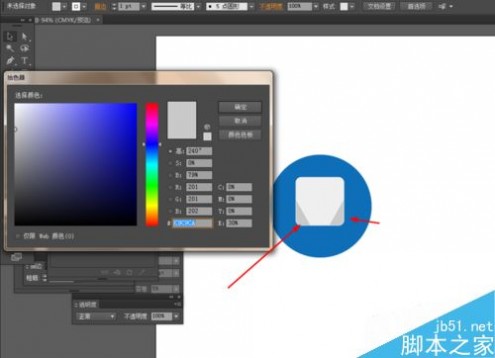
5、选择椭圆工具,按住shift画两个正圆图形,并填充颜色,再选择矩形工具,画4个·矩形图形,并填充颜色,如图所示
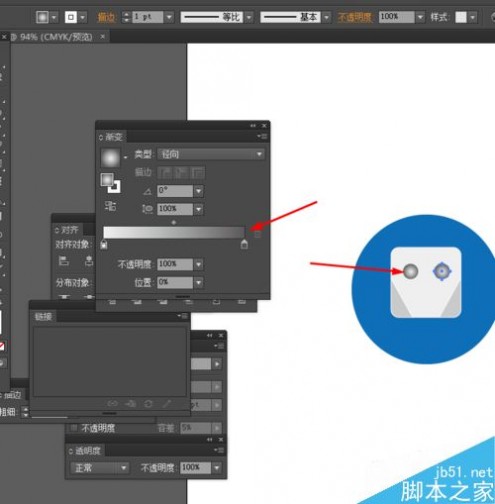

6、最后选择矩形工具,画3个矩形图形,并填充颜色,再选择椭圆工具,按住shift画一个正圆图形,并填充颜色,如图所示


7、效果如下图所示

以上就是Ai简单绘制机械人头像图标方法介绍,操作很简单的,大家学会了吗?希望这篇文章能对大家有所帮助!
本文标题:机械制图手工绘图-Fireworks绘制时尚手机61阅读| 精彩专题| 最新文章| 热门文章| 苏ICP备13036349号-1